
モーショングラフィックス初心者が企業動画作ってみた
🎄この記事は「リアズ Advent Calendar 2020」の24日目の記事です🎄
こんにちは、ムラです!
リアズでインハウスデザイナーしてます。
まずは、今回作成した企業説明動画を見ていただきたい!
初めてなりにモーショングラフィックス超絶頑張ったんで、正直内容とかは後回しで(アカン)モーションの方を見ていただきたいっ
はいっドン!
プロ目線ではもちろんツッコミどころは多々あると思いますが、今だけは飲み込んでいただいて「大変よく頑張りました!」と心の中で呟いてくれたらそれだけで報われます…
今日はこの動画作成の経緯からモーショングラフィックス初心者なりにこだわってみた箇所なんかを紹介する、ためになるのかならないのか分からない記事になっています!
※記事内にあるGIFアニメは一部端末上では再生されないかもしれません。
作成に至る経緯
社内の一部で「モーショングラフィックス、最近来てるね」と話題になり、既存の会社説明インフォグラフィックスをモーショングラフィックスで表現できないかという案件が浮上しました。
そこで、たまたま手の空いていたデザイナーの私が担当することに。
もちろん長編モーション(アニメーション)制作経験ナシです。
社内にも経験者はいません(そういった案件は今までない)
ここで皆さん思うのが「外注しないの?」ですが、内製できそうなものは社内で一旦検討するわけです。
そして個人的にこの案件を達成したらモーション制作スキルが確実に手に入るやんと下心を持ち「いっちょやったろやないか〜!」的なノリで引き受けました。
茨の道に裸足ダッシュで突っ込んでいったわけです。
今までのモーション作成経験
・Flash全盛期にスロットなど簡易アニメーションをいくつか担当
・数秒のキャラ表情モーションを数回担当
この十数年間で簡易モーション作成を数えるぐらいしか担当したことがなく、今回のようなストーリー仕立ての6分もの全編ごりごりモーショングラフィックスは初めてでした。
担当した箇所と工数
・絵コンテ(Pen & Paper):2日
・イラスト作成(Illustrator):8日
・モーション作成(AfterEffects):18日
・音入れ&全体最終調整(Premiere Pro):3日
※おおよその工数で、調べ物の時間なども含む。
原稿作成とナレーション録り以外は全部担当しています。
初の試みのため少し贅沢に工数使わせていただきました(ありがたや)
作成の流れ: 1.絵コンテ
絵コンテ、多分人生で初めてちゃんと描いたと思います。

何描いてるかよくわからないと思いますが、これで十分です。
モーション作成も私なので自分がわかれば全てよし!
今回、インフォグラフィックスの内容にモーションを付けるわけですが、ストーリー性があるので、ある程度メインキャラクターを決め、そのキャラクターを中心に周りが変化する流れの方が動画としては見やすいだろうと考えて絵コンテを描いていきました。
また、絵コンテ制作の段階で既に原稿と仮録りしたナレーションも用意されていたので、
・シーン毎に動かせる時間
・シーン数
・イラスト数
これらを把握しやすかったです。
(モーション作成時に追加/変更はもちろんありました)
とは言え、一番頭を悩ませたのは「カメラワーク」です。
今までストーリー性のない簡易モーションしか作成したことがなかったので、カメラワークやシーン切り替えのアイデアの引き出しが乏しく参考動画を見まくりました。
最終的には、下記4つの手法を組み合わせて主に作成しています。
・パン(横/縦に視点移動)
・スライド(上下左右から切り替え)
・ズーム(拡大縮小)
・円形ワイプ

厳密に言えばちょっと違うかもですが…
動画冒頭から既に4つがんがん使っているのがよくわかると思います。
結構ズームと他の手法を組み合わせることが多かったですね。
作成の流れ: 2.イラスト作成
絵コンテから必要なイラストをIllustratorのパスで作成していきます。
イラストの出来次第でモーションの付けやすさが変わるのでパーツの形状・重なり具合など丁寧に作ります。
本来は元のインフォグラフィックスに描かれているイラストを流用予定でしたが、モーションを付けるにあたり再作成の必要もあったため、絵柄も含めモーションに最適な形に新規で作り直しました。
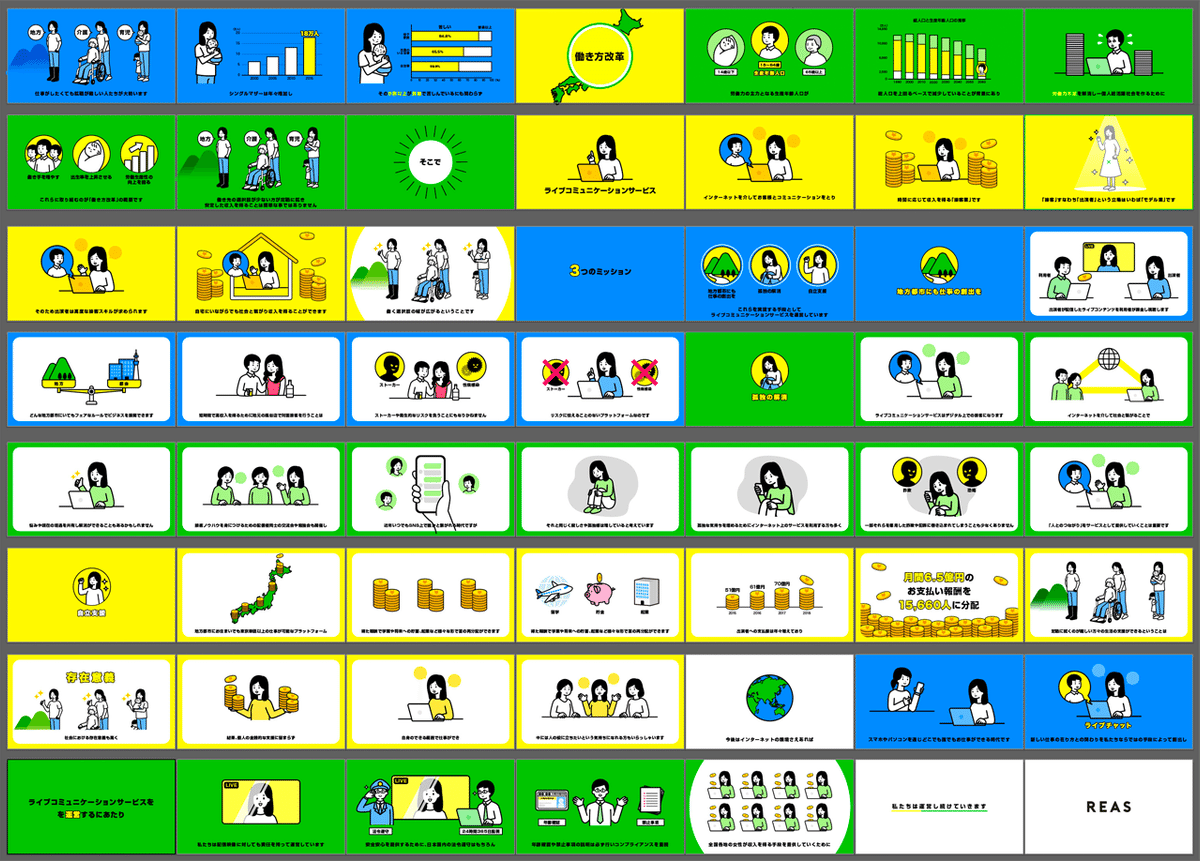
初心者向けキャラクターモーション用のイラスト作成のコツは、
使い回せるものはとことん使い回す!
例えばキーボードを打つ左腕パーツは男女同じですし、

顔パーツは女性全員使い回しです。
左右の女性は腕も使い回しています。

こだわって全て別の形で作ってももちろん良いですが、その分モーション作成数も増えて大変です。特に初心者はパーツ使い回しから作成し始めた方が負担は減るのでね…無理はしませんでした。
PC使ってる女性のポーズは応用が効くように作り、肘下パーツだけ別途用意しています。

作成の流れ: 3.モーション作成
ここから更にこだわりと妥協の戦いです。
シーン毎にコンポジションを分けて作成していきます。修正や時間調整もしやすいのですが、これが正規の方法かは謎です…

本当はキャラクターモーションに何かプラグイン使用して楽に作成したかったのですが、いろいろ試したところイメージしてる動きや構造にならなかったので、ちまちまパーツ動かしてキー打っていきました。

イラストをベクターで作成しているのでAfterEffects上でパスを動かしてモーションをつけることもできます。
口のモーションはこんな感じですね(スロー再生してます)

初心者向けモーション(アニメーション)作成のコツは3つ。
・大袈裟に動かしメリハリをつける
・とにかく止まるな
・クオリティは終始一貫させる
■大袈裟に動かしメリハリをつける
絵コンテの項目でカメラワーク(シーン切り替え)にふれましたが、話題に変化があった時は、シーン切り替えだけでなく、キャラクターの表情や動きを大袈裟に動かすことでも表現しました。
ここが些細なこだわりポイントです!
例えば「ここがポイント!」的に手をあげると同時に顔にも動きを追加しています。

地味〜なこだわりなんですが、手をあげるのと同時に、
・少し頷く
・瞬きさせる
・口を開ける
特に表示時間が短い場合は、体の一部だけでなく全体を大袈裟に動かしてあげるとメリハリがつきやすいです(たぶん)。
■とにかく止まるな
モーショングラフィックスなどストーリー性のあるアニメーションは常に画面内のどこかしらが動いていないと「再生が終わったのか?」と感じてしまいます。
でもどうしても間がもたない時もあります。
そんな時は「困ったらズームを使え」が合言葉です(個人的に)
今回結構「じわじわズーム」を多用しています。
同じシーンを見せる時間がやや長い時に、そのシーンを少しずつズーム(拡大)させていきます。
視聴側からすると、どんどん対象物が迫ってきて注視しないといけない雰囲気を得ます(たぶん)。
応用として「じわじわズームさせつつ少しずつ移動する」もあります。
■クオリティは終始一貫させる
言わずもがななんですが。
アニメーションの場合は最初から最後まで駆け抜けるイメージで作ります。
緩急はあったとしても失速のイメージをもたせてはいけないと感じました。
大変だったところ
いやもう全部大変というか面倒臭かったんですが、意外に難しかったのは、ナレーションに合わせて動かす点でした。
シーンによって「セリフは長いが表現する内容は短調」「セリフは短いが表現する内容は多い」など時間制限にあたふたしていました。
そういう中で生まれたのが「カメラワークの組み合わせ」や「じわじわズーム」などです。尺埋めに大活躍しました。
最悪セリフを調整して事なきを得た箇所もありますが…
あと、今までの人生で感じたことのない程の酷い眼精疲労に襲われました…
モーション制作時は細かい動きをずっと見続けるので、慣れるまでの数日間は眼精疲労がヤバかったです。
寝る前の蒸気アイマスク・目薬(デジアイ)・サプリメントが欠かせませんでした。
最後に
ここまで作り上げたらもう初心者なんて言えませんね。
卵からヒヨコになれました!🐥
動画制作を生業にされてる方には本当に頭が上がりません!
せっかくモーショングラフィックス制作スキルを得れたので、こういう案件どんどん受けていきたいですが、まずは30秒前後の軽いものから受付たいですね!(インハウスデザイナーなんで社内案件しか受付けれないですが…)
最後までお読みいただきありがとうございました!
明日はとうとうクリスマス★アドベントカレンダー最終日!
🎅🎄亀田さんがどんな記事を書くのかワクワク🎄🎅
この記事が気に入ったらサポートをしてみませんか?
